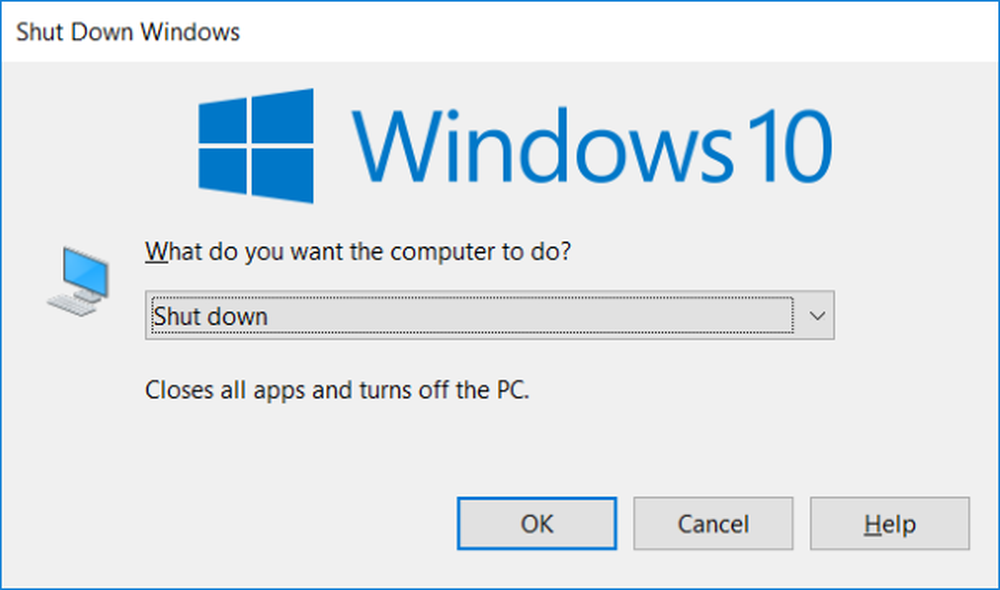Stoppa Windows 10 från att visa Windows Welcome Experience-sida
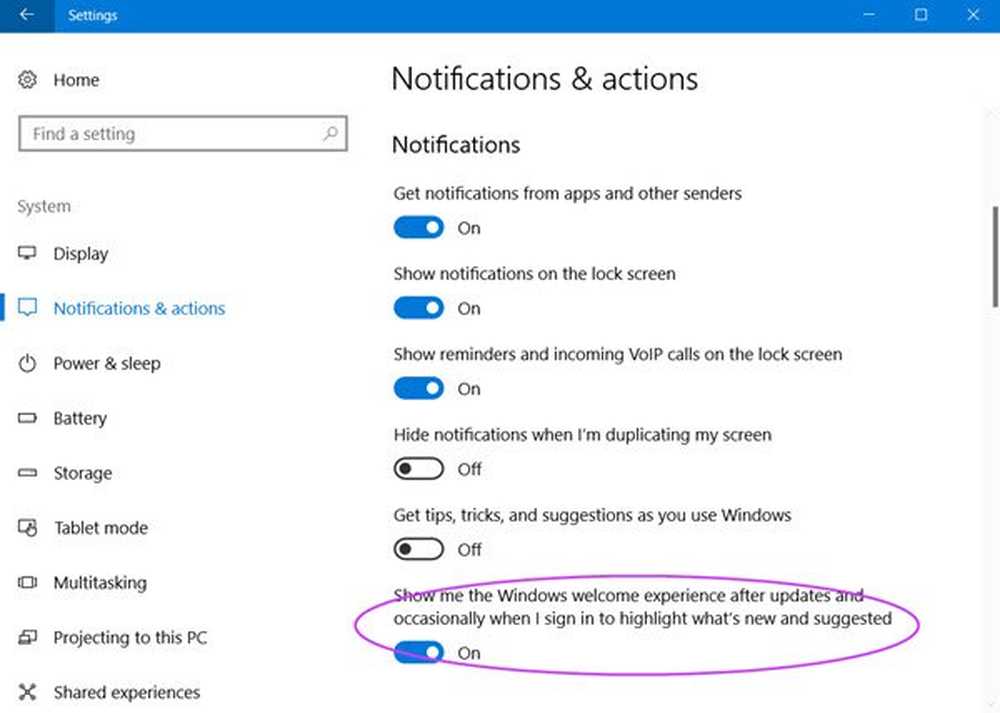
Varje gång du skapar ett nytt konto och loggar in på Windows 10, a Windows Welcome Experience-sida visas på din datorskärm. Sidan ger en översikt över nyligen introducerade funktioner. Även om det är informativt, är det ingen mening att slösa mer tid i att känna till funktioner efter lång installationstid. Den här sidan kan även visas efter en uppdatering av funktioner. Om du letar efter en metod för att stoppa Windows 10 från att visa Windows-erfarenhetssida, läs den här artikeln.
Stäng av Windows Welcome Experience-sida
Det finns två alternativ för en användare att slå på eller stänga av Windows 10 från att visa Windows Welcome Experience-sida efter varje uppdatering. Dessa inkluderar,
- Inaktiverar Windows Experience Page via Inställningar
- Inaktivera Windows Experience Page genom ett registret tweak
Via inställningar

I Windows 10 Creators Update har Microsoft lagt till nya "förslag" som visas som meddelanden. Dessa annonser informerar dig om olika Windows-funktioner och visas som vanliga skrivbordsmeddelanden. Du kan till exempel se en anmälan som säger att du ska konfigurera Cortana. Liksom andra meddelanden lagras de också i Action Center så att du kan se dem senare. Om du inte gillar den här funktionen följer du dessa steg för att inaktivera den.
Klicka på Start-knappen och välj Inställningar app. Välj sedan "System" kakel från inställningar> Meddelanden och handlingar fliken.Nu bläddra ner till avsnittet "Notifieringar". Panelen kommer att ha förslag för att antingen aktivera och inaktivera meddelanden.
Leta efter Visa mig Windows välkommen erfarenhet efter uppdateringar och ibland när jag loggar in för att markera vad som är nytt och föreslog och inaktivera den genom att flytta skjutreglaget till vänster mot Off-läget.
Använda registret
Öppna registret och navigera till följande nyckel-
HKEY_CURRENT_USER \ SOFTWARE \ Microsoft \ Windows \ Currentversion \ ContentDeliveryManager
Skapa sedan ett nytt 32-bitars DWORD-värde och namnge det SubscribedContent-310093Enabled och ställa in dess värdedata till 0 för att inaktivera funktionen Welcome Experience.

Om du vill vända om den här ändringen och aktivera sidvisningen ändrar du bara värdedata till 1 eller raderar den här skapade DWORD.
Hoppas det här hjälper!
Läs nästa: Stäng av alla personliga annonser i Windows 10.